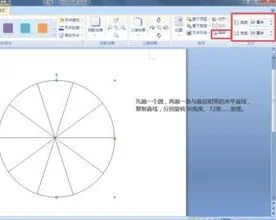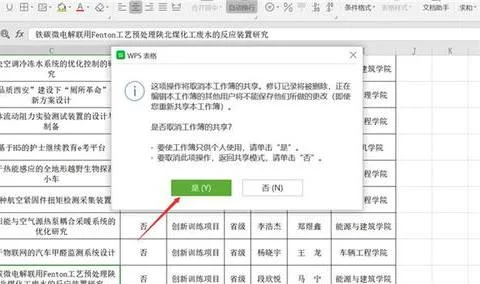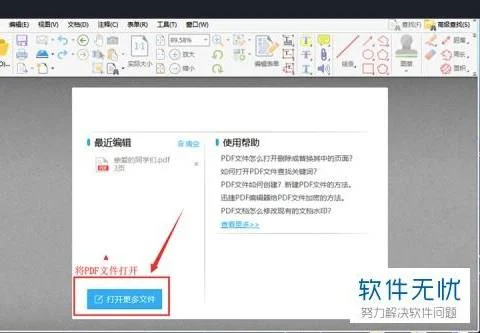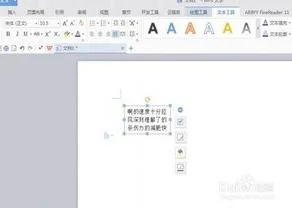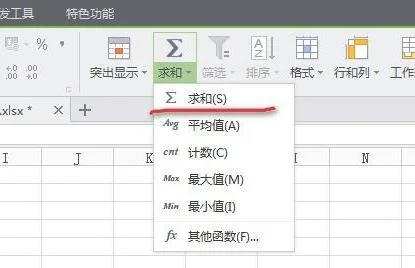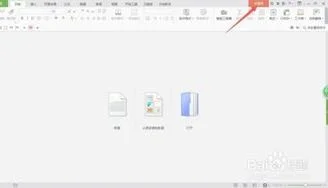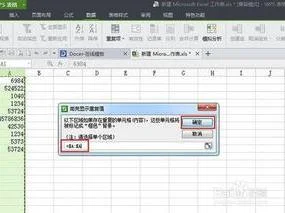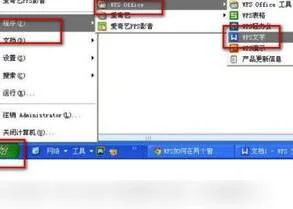1.在word中怎样画6等分的正圆
以word2007为例,画6等分的正圆:1.打开word文档,单击“插入”菜单,单击“形状”命令,单击“椭圆”,如下图:2.在画布中单击鼠标,插入一个默认大小的圆。
3.右击圆形,单击“设置自选图形格式”命令,如下图:4.单击“大小”选项卡,在“高度”值和“宽度”值调整至需要的大小,例如5厘米,单击“确定”,如下图:5.单击“插入”菜单,单击“形状”命令,单击“直线”,拖动鼠标绘制直线。6.右击直线,单击“设置自选图形格式”命令,单击“大小”选项卡,在“宽度”值调整至需要的大小,例如5厘米,单击“确定”,如下图:7.按住Ctrl键,拖动直线复制两条直线,选中圆形和三条直线,单击“对齐”命令,单击“左右居中”命令,如下图:8.单击“对齐”命令,单击“网格设置”命令,如下图:9.在“垂直间距”和“水平间距”右侧输入2.5厘米,勾选“在屏幕上显示网格线”,将“垂直间隔”和“水平间隔”调整为1,单击“确定”,如下图:10.单击圆形,按键盘上的方向键将圆形移动到网格线上,单击一条直线,按键盘上的方向键将直线移动到圆的直径上。
如下图:11.单击第二条直线,按键盘上的方向键将直线移动到圆的直径上。右击直线,单击“设置自选图形格式”命令,单击“大小”选项卡,将“旋转”值调整至60°,单击“确定”,如下图:12.单击第三条直线,按键盘上的方向键将直线移动到圆的直径上。
右击直线,单击“设置自选图形格式”命令,单击“大小”选项卡,将“旋转”值调整至-60°,单击“确定”,如下图:13.选中圆形和直线,单击“格式”菜单,单击“组合”命令,单击“组合”命令。如下图:14.被6等分的正圆,如下图:。
2.如何在word文档里把一个圆形平均分成几份怎样画
用饼图参考等分圆。方法:插入-----图表-----饼图-----选第一个样式------确定。弹出图和表,在excel表中修改数据,将圆等分m份就把“销售额”数据填m个相同数字比如1,这时饼图就等分m份了。关闭excel表。然后画一个正圆与饼图重合,标出分点,选中饼图删除即可。word2007